El sistema VTEX ofrece una serie de textos estándar en la tienda.
Para cada uno de estos textos, hay una clave que lo identifica (una especie de nombre de la variable) y el texto correspondiente (el contenido de esa variable).
Por ejemplo, en la topbar del sitio - que por defecto forma parte del subtemplate del header -, queda el mensaje de bienvenida. Este mensaje es identificado por la clave topbarSaudacao y, inicialmente, viene con el texto "Bienvenido!".
Para cada clave utilizada por el sistema, usted puede cambiar el texto correspondiente. Para ello, siga los pasos abajo:
- En el Admin VTEX, accede a Configuración de La Tienda > Storefront > Configuración.
- Utilice el menu dropdown para buscar la clave que quiere cambiar.
- Cambie el texto que aparece en el campo debajo del menu.
Variables
Algunas variables especiales están disponibles para componer textos más complejos:
- Árticulo definido
- Preposición
- Preposición en el caso locativo
- Pronombre posesivo
- Nombre de la tienda
- Dirección de la tienda en textos
Por ejemplo, desea mostrar el siguiente mensaje de bienvenida en la barra superior de la tienda: "Bienvenido a VtexArgentina".
En este caso, los términos a y VtexArgentina son especiales. El primero es una proposición, que varía de acuerdo con el nombre de cada tienda, y el segundo es el nombre de la tienda, que obviamente también varía.
Para hacer esto de manera dinámica, puedo cambiar el texto de la clave topbarSaudacao a lo siguiente:
Bienvenido @preposicaonomeloja2@ @nomeloja@.
Es decir, estoy usando las variables preposicaonomeloja2 y nomeloja.
> Al utilizar variables para crear un texto, reemplace el símbolo
#por@. Es decir, #variable# se convierte @variable@.

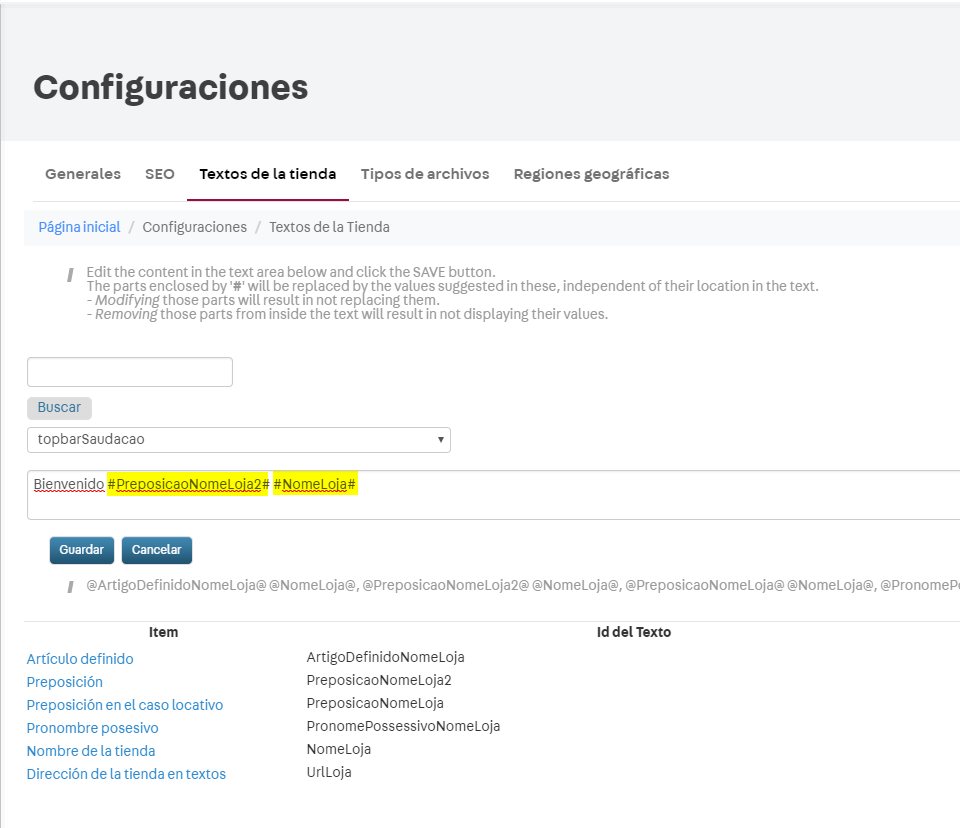
Como defini que el contenido de la primera variable es "a" y el de la segunda es "VtexArgentina", el texto final renderizado en el sitio será "Bienvenido a VtexArgentina".
Para cambiar fácilmente las variables especiales, que aparecen en la sección Textos Importantes, basta con hacer clic en ellas.